6 tips och tricks för en bättre upplevelse på iTunes 12
Miscellanea / / February 12, 2022

Trots alla fläckiga iTunes-dragningar (en del av dem välförtjänt) är det fortfarande en ganska bra mediaspelare. Spellistvyn är en av de bästa jag har sett, albumvyn ser vacker ut, och för att inte tala om, på en Mac är iTunes faktiskt snabb.
Om du nyligen uppdaterade till iTunes 12 kanske du har märkt att Apple har arrangerat om möblerna och tagit bort några, ännu en gång. iTunes 12 fick en omdesign, tillsammans med Yosemite. Användargränssnittet är nu mycket förenklat.
Du kanske har problem med att navigera i det nya gränssnittet. Följ tipsen nedan för att antingen få ut det mesta av det nya användargränssnittet eller för att återgå på de platser du kan.
Lämna iTunes bakom dig: Lär dig hur du kan avstå från iTunes för synkroniseringiOS-enheter.
1. Anpassa verktygsfältet
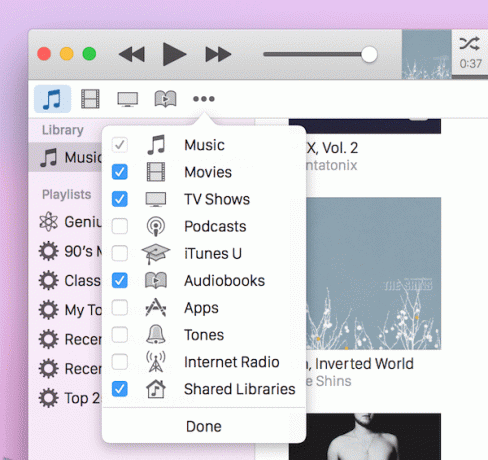
Verktygsfältet är nu platsen där alla viktiga funktioner finns.
På höger sida ser du knappar för att växla mellan musik, filmer, podcast etc. Det är bara tre ikoner som syns här. Klicka på meny knappen för att se andra. Klicka på Redigera knappen och markera/avmarkera de knappar du vill se i verktygsfältet.
2. Växla från albumvyn

iTunes har som standard vyn Album. Du kommer att se en knapp längst till höger i verktygsfältet som heter Album. Detta är en rullgardinsmeny där du kan växla till vyn sånger eller genre. Du kan också ändra sorteringen här och välja att dölja Nyligen tillagd bar.
3. Visa kolumnwebbläsare
När du är i Låtar visa på fliken Spellistor eller Musik kan du trycka på Cmd + B för att aktivera kolumnbläddraren.
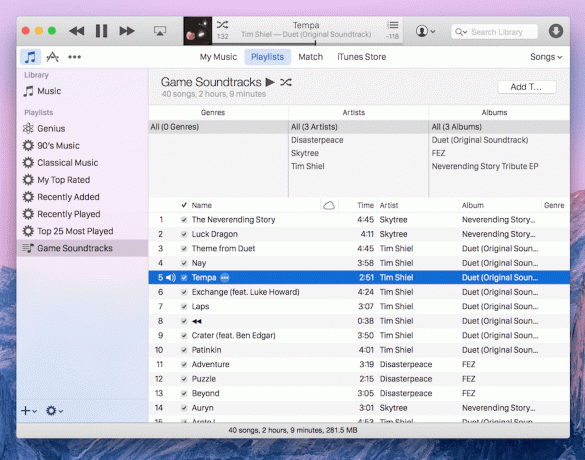
Det kommer att lägga till tre kolumner högst upp för Genre, Artister och Album. Om du har hundratals eller tusentals låtar blir navigeringen väldigt enkel med kolumnbläddraren.
4. Ta tillbaka sidofältet
Om du är en veteran iTunes-användare, eller om du har noggrant kurerade spellistor för alla möjliga saker, kommer du ihåg sidofältet och önskar att du hade det tillbaka. iTunes tycker helt klart att sidofältet är ett minne blott. Men det är tillgängligt i vyn Spellistor.

Klicka på Spellistor knappen för att ta upp det.
Och naturligtvis behöver du inte spela låtar från en Spellista att behålla denna syn. Det finns en musik fliken överst i sidofältet som visar all din musik. Standardvyn för spellistor är Låtar men du kan ändra det från verktygsfältet till Album för att få det bästa av två världar.
5. Få tillbaka den gamla "Hämta info"-vy
Den nya Get Info-vyn i Yosemite ser ut bra. Men den är begränsad jämfört med den gamla. Många inmatningspunkter är i princip blockerade. Om du gillar att pyssla med din låtarnas metadata på ett specifikt sätt, håll i Alternativ när du klickar på Få information knapp. Detta kommer att ta upp den gamla goda infomenyn.
6. Aktivera MiniPlayer
Det brukade finnas en dedikerad knapp för att komma till MiniPlayer. Nu måste du klicka på albumomslaget i den övre rutan för att starta MiniPlayer.
Att leva med iTunes
Är iTunes din standardmediaspelare? Varför? Hur hittar man modet att stanna kvar med iTunes trots att Apple möblerar om i princip varje år? Låt oss veta i kommentarerna nedan.
Senast uppdaterad den 3 februari 2022
Ovanstående artikel kan innehålla affiliate-länkar som hjälper till att stödja Guiding Tech. Det påverkar dock inte vår redaktionella integritet. Innehållet förblir opartiskt och autentiskt.



